🔐 Имена пользователей и пароли по умолчанию для Huawei (обновлено February 2023)
Информация обновлена 20 февраля 2023 г.
В большинстве роутеров Huawei по умолчанию используется имя пользователя admin, пароль admin и IP-адрес 192.168.1.1.
Эти учетные данные для Huawei необходимы, чтобы осуществить вход в веб-интерфейс роутера Huawei с целью изменения каких-либо настроек.
Поскольку некоторые модели не соответствуют стандартам, вы можете ознакомиться с ними в нижеприведенной таблице.
Под таблицей также приведены инструкции на те случаи, когда вы забыли свой пароль к роутеру Huawei, необходимо сбросить роутер Huawei к заводским настройкам по умолчанию или сброс пароля не работает.
Совет: Нажмите ctrl+f (или cmd+f на Mac) для быстрого поиска номера вашей модели.
Список паролей по умолчанию для Huawei (актуально на Февраль 2023)| Модель | Имя пользователя по умолчанию | Пароль по умолчанию | IP-адрес по умолчанию |
AP6050DN Ver. A AЗаводские настройки по умолчанию для AP6050DN Ver.A | admin | [email protected] | — |
| B593u-12 Заводские настройки по умолчанию для B593u-12 | — | admin | 192.168.1.1 |
| D100 Заводские настройки по умолчанию для D100 | Admin | admin | 192.168.1.1 |
| E5186s-22a Заводские настройки по умолчанию для E5186s-22a | admin | admin | 192.168.8.1 |
| EchoLife EG8245H Заводские настройки по умолчанию для EchoLife EG8245H | Epuser | userEp | 192.168.18.1 |
| EchoLife HG520s Заводские настройки по умолчанию для EchoLife HG520s | admin | admin | 192. 168.1.1 168.1.1 |
| EchoLife HG532 Заводские настройки по умолчанию для EchoLife HG532 | admin | admin | 192.168.1.1 |
| EchoLife HG552a Заводские настройки по умолчанию для EchoLife HG552a | admin | admin | 192.168.1.1 |
| EchoLife HG655b Заводские настройки по умолчанию для EchoLife HG655b | admin | admin | 192.168.1.1 |
| HG232f Заводские настройки по умолчанию для HG232f | admin | admin | 192.168.3.1 |
| HG255s Заводские настройки по умолчанию для HG255s | admin | superonline / vdf.0542 | 192.168.1.1 |
| HG256s Заводские настройки по умолчанию для HG256s | admin | admin | 192. 168.0.1 168.0.1 |
| HG530 Заводские настройки по умолчанию для HG530 | admin | admin | 192.168.1.1 |
| HG531 v1 Заводские настройки по умолчанию для HG531 v1 | user | user | 192.168.1.1 |
| HG532d Заводские настройки по умолчанию для HG532d | user | user | 192.168.1.1 |
| HG532e Заводские настройки по умолчанию для HG532e | user | user | 192.168.1.1 |
| HG532s Заводские настройки по умолчанию для HG532s | admin | admin | 192.168.1.1 |
| HG533 Заводские настройки по умолчанию для HG533 | admin | admin | 192. 168.1.1 168.1.1 |
| HG658 Заводские настройки по умолчанию для HG658 | vodafone/admin | vodafone/admin1234 | 192.168.1.1 |
| HG8010 Заводские настройки по умолчанию для HG8010 | root | admin | 192.168.100.1 |
| HHG2500 Заводские настройки по умолчанию для HHG2500 | vodafone/admin | vodafone/admin1234 | 192.168.1.1 |
| PT530 Заводские настройки по умолчанию для PT530 | admin | — | 192.168.33.1 |
| SmartAX MT880 Заводские настройки по умолчанию для SmartAX MT880 | admin | admin | 192.168.1.1 |
| WS319 Заводские настройки по умолчанию для WS319 | admin | admin | 192. 168.3.1 168.3.1 |
| WS322 Заводские настройки по умолчанию для WS322 | admin | admin | 192.168.33.1 |
| WS330 Заводские настройки по умолчанию для WS330 | admin | admin | 192.168.3.1 |
| WS831 (Honor Cube) Заводские настройки по умолчанию для WS831 (Honor Cube) | admin | admin | 192.168.3.1 |
| WS880 Заводские настройки по умолчанию для WS880 | admin | admin | — |
Изменили имя пользователя и/или пароль своего роутера Huawei и забыли их?
Не волнуйтесь: все роутеры Huawei поставляются с заводским паролем по умолчанию, который можно восстановить, выполнив нижеприведенные инструкции.
Если вы решите вернуть роутер Huawei к заводским настройкам по умолчанию, вам следует выполнить сброс 30-30-30 следующим образом:
- Когда роутер Huawei включен, нажмите и удерживайте кнопку сброса в течение 30 секунд.
- Удерживая кнопку сброса нажатой, отключите питание роутера и удерживайте ее еще в течение 30 секунд.
- Удерживая кнопку сброса нажатой, снова включите питание устройства и удерживайте ее еще в течение 30 секунд.
Теперь ваш роутер Huawei должен быть сброшен к заводским настройкам. Воспользуйтесь таблицей, чтобы узнать их (скорее всего это будет admin / admin ).
Если сброс к заводским настройкам не помог, ознакомьтесь с Руководством по сбросу настроек для Huawei 30 30 30 .
Важно: для повышения безопасности вашего роутера после сброса к заводским настройкам не забудьте изменить имя пользователя и пароль по умолчанию, поскольку стандартные пароли можно легко найти в интернете (например, здесь).
Поскольку роутеры Huawei всегда должны возвращаться к заводским настройкам по умолчанию после сброса, убедитесь, что вы правильно выполнили инструкции по сбросу.
С другой стороны, всегда существует вероятность того, что ваш роутер поврежден и, возможно, требуется его ремонт или замена.
Поделиться в Facebook Твитнуть эту страницу
Как поменять пароль на Wi-Fi на Huawei: подробные инструкции
В России компания Huawei больше известна как производитель смартфонов. Но помимо мобильников, под этим брендом выпускаются и другие устройства. Так, провайдерами «Казахтелеком» и «Ростелеком» выдаются абонентам роутеры именно этой фирмы.
Чтобы обезопасить домашнюю сеть от несанкционированного подключения третьих лиц, необходимо сменить пароль на Wi-Fi роутере.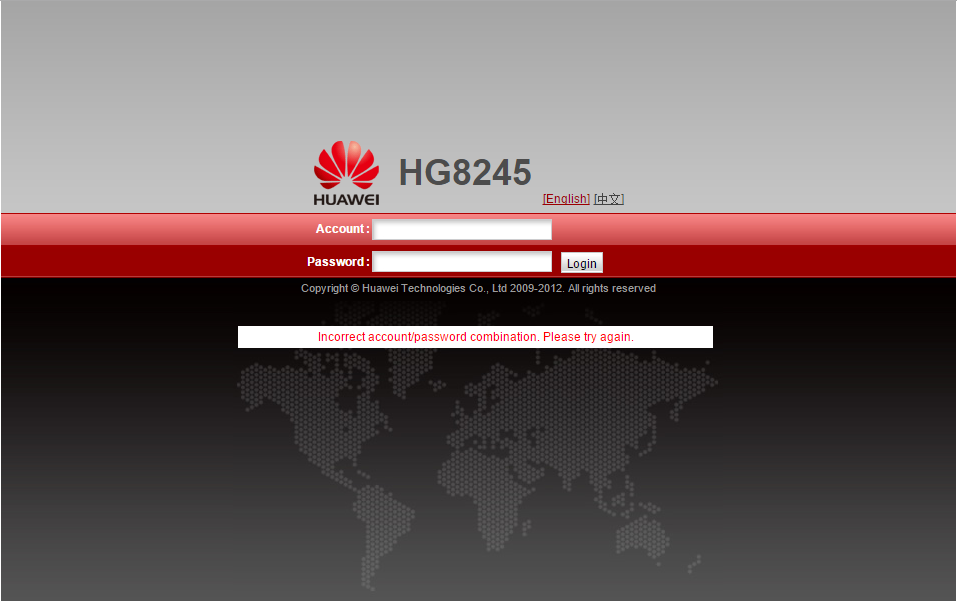 Это негласное правило безопасности. В противном случае, к интернету могут подключаться посторонние, из-за чего будет существенно падать скорость или быстрее расходоваться трафик.
Это негласное правило безопасности. В противном случае, к интернету могут подключаться посторонние, из-за чего будет существенно падать скорость или быстрее расходоваться трафик.
Но не все абоненты знают, как самостоятельно поменять пароль на Wi-Fi роутере Huawei, поэтому вызывают и ждут, когда приедет мастер. А ведь на выполнение этой задачи уйдет максимум 5-10 минут.
Содержание
- Меняем пароль
- Заходим в интерфейс с настройками
- Вносим коррективы
- Возможные проблемы и их решения
- Задать вопрос автору статьи
Меняем пароль
Чтобы поменять пароль от Вай-Фай на устройстве Хуавей, нужно выполнить 2 шага:
- Вход на страницу с настройками.
- Внесение коррективов.
Заходим в интерфейс с настройками
Первое, что нужно сделать, чтобы поменять пароль на Wi-Fi роутере Huawei для любого провайдера (Ростелеком, Казахтелеком и другие) – открыть любой браузер на компьютере и внести в адресную строку один из следующих вариантов:
- 192.
 168.1.1
168.1.1 - 198.168.0.1
- 192.168.100.1
На экране появится окно для ввода логина и пароля. Стандартных комбинаций много. В таблице ниже приведены самые популярные.
| Логин | Пароль |
|---|---|
| telecomadmin | admintelecom |
| telecomadmin | NWTF5x%RaK8mVbD |
| telecomadmin | NWTF5x% |
| telecomadmin | NEjA%5m |
| root | admin |
Как правило, такие данные указывают на задней крышке маршрутизатора.
Если введенная комбинация не подходит, значит, пароль был изменен. В этом случае нужно произвести сброс до заводских настроек, тогда данные, указанные на корпусе, станут вновь актуальными.
Важно понимать, что вместе с паролем обнулится и подключение к интернету. Устройство нужно будет настраивать заново.
Инструкция, как сбросить настройки до заводских:
- Включить роутер в розетку.

- Зажать кнопку «Reset» на 15 сек. Если кнопка вдавлена в корпус, воспользуйтесь скрепкой или ручкой для ее нажатия.
- Дождитесь перезагрузки роутера.
После этого всем рекомендуется поменять пароль от ВЕБ-интерфейса маршрутизатора Huawei:
- Ищем меню «System Tools», переходим в «Modify Login Password».
- В строке «New Password» прописываем новый код доступа к настройкам.
- В поле «Confirm Password» подтверждаем новые данные.
После изменения данных для авторизации не забудьте сохранить их кнопкой «Apply».
Вносим коррективы
Наглядную инструкцию смотрите в следующем видео:
После того, как правильный пароль и логин были внесены, пользователь попадает на веб-страницу настроек.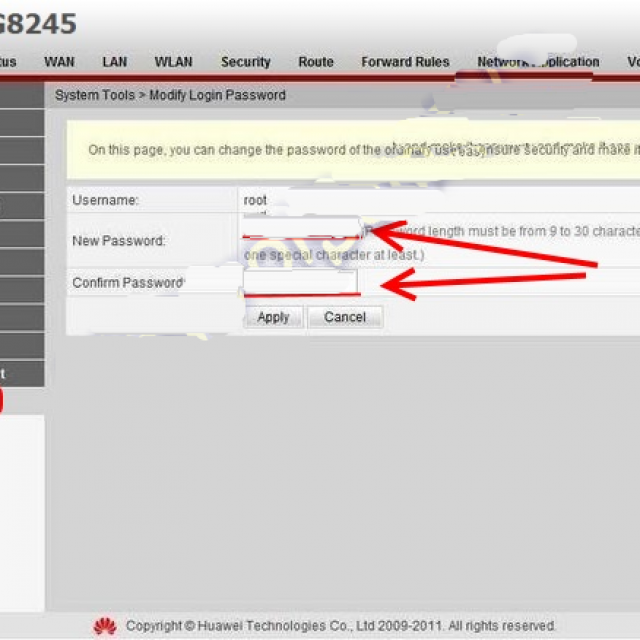 Для всех маршрутизаторов Huawei она почти одинакова, независимо от того какой провайдер предоставил вам оборудование – ByFly, Ростелеком или Казахтелеком.
Для всех маршрутизаторов Huawei она почти одинакова, независимо от того какой провайдер предоставил вам оборудование – ByFly, Ростелеком или Казахтелеком.
Общая инструкция, чтобы сменить пароль от Wi-Fi на роутерах Huawei, выглядит так:
- В верхней строке выбираете вкладку «WLAN».
- Слева выбираете пункт «SSID Name» и прописываете здесь название вашего соединения. Например, «ByFly» или «Rostelecom» (можно любое слово, это не принципиально).
- Далее проверяете, чтобы в строке «Authentication Mode» был прописан сертификат «WPA2 Personal…». Он дает максимальную защиту подключению. Можно выбирать и «WPA-PSK», если первого нет в списке-выдачи. Если все правильно сделали, в строке ниже должно высветиться «AES» (этот такой тип шифрования).
- В строке «WPA2 Pre Shared Key» можно сменить пароль от Wi-Fi на маршрутизаторах Huawei. Прописываете код безопасности, который придумали. Он должен состоять из 8 символов минимум.
- Кликаете по кнопке «Apply».
- Выбираете вверху вкладку «System Tools».

- В меню слева делаете активным пункт «Configuration File» и нажимаете кнопку «Save Configuration». В появившемся окне подтверждаете действия клавишей «ОК».
После всех действий нужно перезагрузить маршрутизатор. Сделать это можно в разделе «Reboot».
Возможные проблемы и их решения
Страница настроек может не отображаться по следующим причинам:
- Терминал Huawei не включен или перебит кабель.
- Изменился адрес. В этом случае сбрасываются настройки до заводских.
- Устройство поломалось и требует ремонта.
- В настройках задан статический адрес. Исправить ошибку можно, выполнив действия, описанные ниже.
Устанавливаем автоматический режим приема IP-адреса:
- В трее нажимаем правой кнопкой мыши по значку подключения.
- Из контекстного меню выбираем «Центр управления сетями и общим доступом».
- Кликаете по пункту «Изменения параметров адаптера».
- Правой кнопкой мыши нажимаете на актуальное подключение, используемое роутером.
 Выбираете пункт «Свойства».
Выбираете пункт «Свойства». - Далее следуете в раздел «Протокол Интернета версии 4… », снова выбираете «Свойства». Галочки должны быть напротив «Получить IP-адрес автоматически» и «Получить адрес DNS-сервера автоматически». Если их нет, поставьте.
После установки нового пароля можно не переживать, что скорость интернета упадет из-за «тарифных воришек». Взломать Wi-Fi сеть сложно. Единственным упущением может быть знакомый, который попросил пароль от сети, а потом сообщил его постороннему. Но вы уже знаете, как вести себя в такой ситуации: смените данные на роутере Huawei.
Huawei HG8245H — IP-адрес входа по умолчанию, имя пользователя и пароль по умолчанию
Чтобы получить доступ к вашему Huawei HG8245H, вам нужен IP вашего устройства, имя пользователя и пароль. Вы найдете эту информацию в Руководстве к вашему маршрутизатору Huawei HG8245H. Но если у вас нет руководства для вашего маршрутизатора или вы не хотите читать все руководство целиком, чтобы найти информацию для входа по умолчанию, вы можете воспользоваться приведенным ниже кратким руководством. Чтобы попасть на страницу входа в роутер, необходимо, чтобы вы были подключены к роутеру.
Чтобы попасть на страницу входа в роутер, необходимо, чтобы вы были подключены к роутеру.
Руководство по входу в систему Huawei HG8245H
- Откройте веб-браузер (например, Chrome, Firefox, Opera или любой другой браузер)
- Введите 192.168.100.1 (IP-адрес по умолчанию для доступа к интерфейсу администратора) в адресной строке вашего Интернета. браузер для доступа к пользовательскому веб-интерфейсу маршрутизатора.
- Вы должны увидеть 2 текстовых поля, где вы можете ввести имя пользователя и пароль.
- Имя пользователя по умолчанию для вашего Huawei HG8245H — root .
Пароль по умолчанию админ . - Введите имя пользователя и пароль, нажмите «Enter», и теперь вы должны увидеть панель управления вашего маршрутизатора.
Если вышеуказанные учетные данные не работают с вашим маршрутизатором Huawei HG8245H, попробуйте этот метод
Попробуйте другие комбинации идентификатора/пароля, которые широко используются Huawei, которые вы найдете ниже. В этом списке представлены самые популярные комбинации имени пользователя по умолчанию и пароля , используемые Huawei. Иногда имя пользователя и пароль не работают, о чем мы упоминали в начале этого руководства. Затем вы можете попробовать эти комбинации имени пользователя и пароля ниже, чтобы получить доступ к вашему беспроводному маршрутизатору Huawei HG8245H.
В этом списке представлены самые популярные комбинации имени пользователя по умолчанию и пароля , используемые Huawei. Иногда имя пользователя и пароль не работают, о чем мы упоминали в начале этого руководства. Затем вы можете попробовать эти комбинации имени пользователя и пароля ниже, чтобы получить доступ к вашему беспроводному маршрутизатору Huawei HG8245H.
| # | Username | Password |
| 1 | admin | admin |
| 2 | user | user |
| 3 | vodafone | vodafone |
| 4 | (бланк) | (бланк) |
| 5 | Корень | Адми0038 |
| 7 | telecomadmin | admintelecom |
| 8 | user | HuaweiUser |
| 9 | admin | |
| 10 | admin | (blank) |
| 11 | Vodafone/Admin | Vodafone/Admin1234 |
| 12 | EPUSER | USEREP |
| 13 | Addin | /VDF. 0544444444444444444444444444444444444444444444444444444444444н.0038 0544444444444444444444444444444444444444444444444444444444444н.0038 |
| 14 | admin | |
| 15 | admin | password |
| 16 | admin | 2008x2BJAOTOtJK1 |
| 17 | admin | LTEcpe |
| 18 | printed на этикетке | напечатано на этикетке |
| 19 | admin | напечатано на крышке маршрутизатора |
| 20 | admin | 3bb |
| 21 | virgin | password |
| 22 | digicel | digicel |
| 23 | Afaq_shamel | stccpe_2007 |
| 24 | homebro | homebro |
| 25 | админ | [электронная почта защищена] |
| 26 | админ | 1234 |
| 27 | ВИР0038VF-IRhg556 | |
| 28 | admin | superonline |
| 29 | printed on router | printed on router |
| 30 | TMAR#HWMT8007079 | (blank) |
IP-адреса входа по умолчанию для моего маршрутизатора Huawei
Вы пробовали разные IP-адреса маршрутизатора, но ничего не помогло? Вы пробовали следующие IP-адреса? В списке ниже мы перечислили все известные IP-адреса роутеров производителя Huawei. Может быть, это сработает для вас.
Может быть, это сработает для вас.
| # | Default Router IP |
| 1 | 192.168.1.1 |
| 2 | 192.168.8.1 |
| 3 | 192.168.100.1 |
| 4 | 192.168.3.1 |
| 5 | 192.168.1.254 |
| 6 | 192.168.0.1 |
| 7 | 192.168.33.1 |
| 8 | 192.168.254.254 |
| 9 | 10.0.0.138 |
| 10 | 192.168.18.1 |
| 11 | 192.168.2.1 |
| 12 | 192.168.15.1 |
| 13 | 10.1.1.1 |
| 14 | 192.168.1.100 |
| 15 | 192.168.176.1 |
| 16 | 10.0.0.2 |
Manuals for Huawei HG8245H
Руководство
Ни один из методов не помог мне, и я до сих пор не могу получить доступ к моему Huawei!
Все, что вам нужно сделать, это перезагрузить модем. Это можно легко сделать, нажав кнопку сброса на задней или нижней панели маршрутизатора. Если вы будете удерживать эту маленькую кнопку примерно 20 секунд (возможно, вам придется использовать зубочистку), ваш модем вернется к заводским настройкам. Что вам нужно иметь в виду, так это то, что при сбросе модема вы потеряете подключение к сети. Поэтому лучше воспользоваться помощью эксперта в этом отношении. Примечание : Если у вас недостаточно информации, очевидно, рекомендуется обратиться за помощью к человеку, который обладает всеми знаниями по этой теме.
Это можно легко сделать, нажав кнопку сброса на задней или нижней панели маршрутизатора. Если вы будете удерживать эту маленькую кнопку примерно 20 секунд (возможно, вам придется использовать зубочистку), ваш модем вернется к заводским настройкам. Что вам нужно иметь в виду, так это то, что при сбросе модема вы потеряете подключение к сети. Поэтому лучше воспользоваться помощью эксперта в этом отношении. Примечание : Если у вас недостаточно информации, очевидно, рекомендуется обратиться за помощью к человеку, который обладает всеми знаниями по этой теме.
192.168.100.1 IP-адрес входа маршрутизатора по умолчанию
Это IP-адрес входа по умолчанию, зарезервированный для модемов или беспроводных маршрутизаторов. Набрав 192.168.100.1
в адресной строке вашего браузера вы получите доступ к интерфейсу администратора вашего роутера. 192.168.100.1 в основном используется такими брендами, как Arris, Motorola или Huawei.
Это не единственный стандартный IP-адрес для маршрутизаторов.
Default Gateway IP . Немногие знают IP-адрес своего маршрутизатора, потому что в большинстве случаев есть только одна ситуация, когда вам нужен IP-адрес 192.168.100.1. То есть в то время как процесс установки выполняется техническим специалистом. Таким образом, вы никогда не выйдете на связь с 192.168.100.1.
Но иногда вы хотите изменить SSID (имя сети WiFi), пароль WiFi или родительский контроль. Тогда вам нужен IP 192.168.100.1.
После входа в свой маршрутизатор вы увидите панель навигации, где вы можете управлять трафиком данных, просматривать статистику и настраивать параметры маршрутизатора.
Где находится страница входа для 192.168.100.1?
192.168.100.1 Вам просто нужно ввести http://192.
Если вы не уверены в своем пароле или столкнулись с неправильным совпадением пароля, вы можете просто сбросить модем до заводских настроек.
Сброс пароля для 192.168.100.1 ?
Все, что вам нужно сделать, это перезагрузить модем. Это можно легко сделать, нажав кнопку сброса на задней или нижней панели модема. Если вы будете удерживать эту маленькую кнопку примерно 20 секунд (возможно, вам придется использовать зубочистку), ваш модем вернется к заводским настройкам.
Что вам нужно иметь в виду, так это то, что при сбросе модема вы потеряете подключение к сети. Поэтому лучше воспользоваться помощью эксперта в этом отношении. Если у вас недостаточно информации, мы рекомендуем вам обратиться за помощью к тому, кто обладает такими знаниями.
Комбинации имени пользователя и пароля по умолчанию для устройств, использующих 192.
 168.100.1 в качестве IP-адреса по умолчанию
168.100.1 в качестве IP-адреса по умолчаниюЭтот список покажет вам наиболее часто используемые имена пользователей по умолчанию и пароли для устройства IP 192.168.100.1.
| # | Имя пользователя | Пароль |
| 1 | администратор | администратор |
| 2 | администратор | Motorola |
| 3 | admin | password |
| 4 | user | user |
| 5 | n/a | n/a |
| 6 | root | admin |
| 7 | telecomadmin | admintelecom |
| 8 | admin | w2402 |
| 9 | (blank) | (blank) |
| 10 | (blank) | admin |
| 11 | root | root |
| 12 | user | password |
| 13 | MSO | changeme |
| 14 | hamlet | |
| 15 | airlive | airlive |
Модели маршрутизаторов, использующие IP-адрес 192.

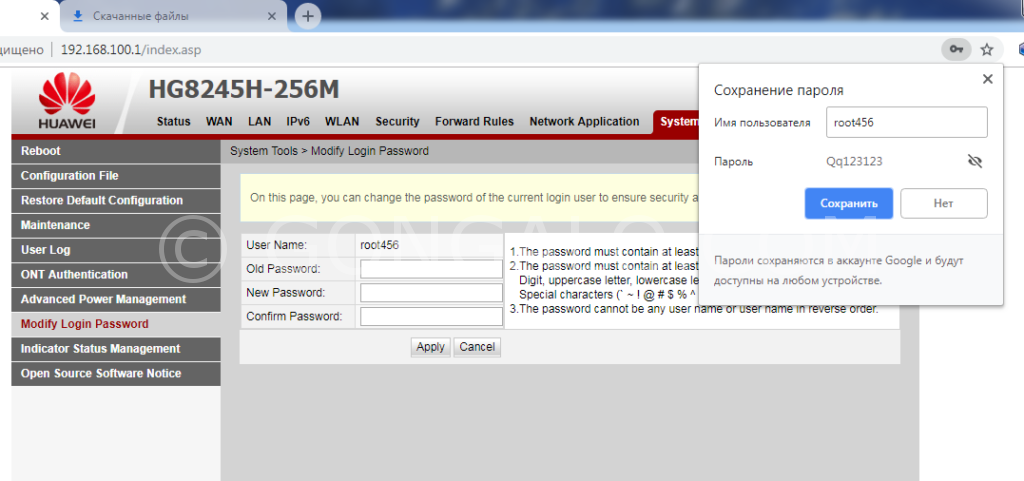 168.1.1
168.1.1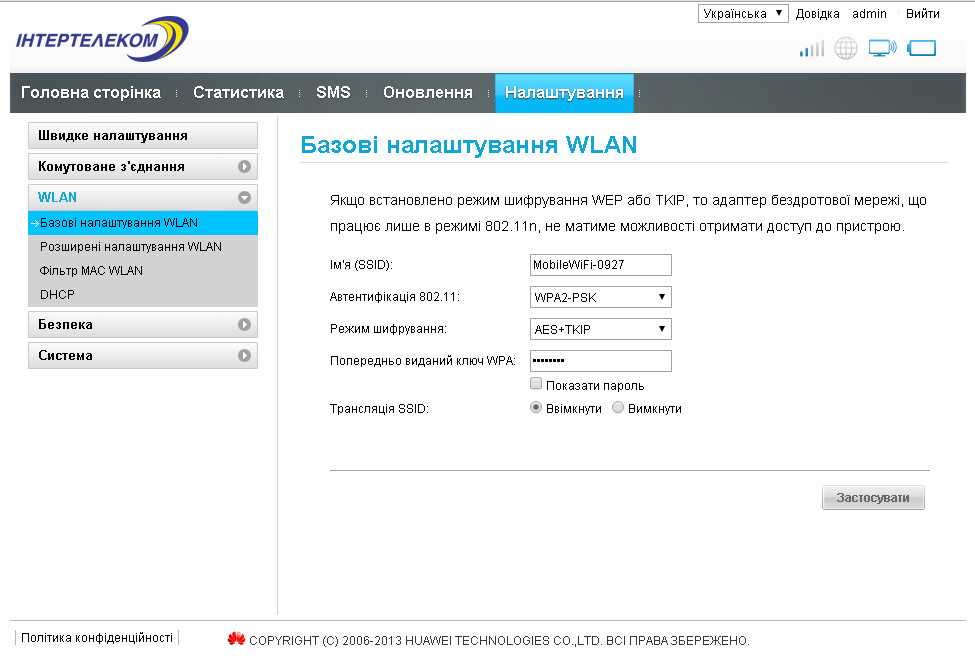

Ваш комментарий будет первым